Das
Copyright von den Materialien unterliegt den jeweiligen Künstlern.
Das
Copyright für das Tutorial liegt bei mir.
Die
Poser ist Render by Angela W.
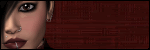
Material:

2
Auswahldateien
1 Deko-Tube "Alina-Deco_Tsha"
1 Deko-Tube
"Narah-Summertime-Deco2"
2 Tuben
1 Textdatei
Verschiebe die Auswahldateien in Deinen PSP Auswahl-Ordner
Filter:
Mehdi - Sorting Tiles
AP[Lines] - Lines -
SilverLining
MuRa's Meister -
Copies
Simple - Pizza Slice
Mirror
Du
benötigst noch:
1 Poser / Tube
1.
Öffne Deine Poser/Tube und das Material in
Deinem PSP
Suche Dir eine helle Vordergrund- und eine dunkle
Hintergrundfarbe aus Deiner Poser / Tube.
Öffne
ein neues Bild - 750 x 500 Pixel - Transparent
2.
Fülle das Bild folgendem Farbverlauf
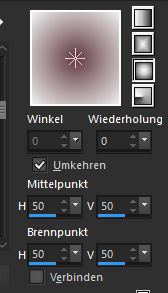
3.
Effekte - Plugins - Mehdi - Sorting Tiles

4.
Auswahl - Auswahl laden/speichern - Auswahl
aus Datei laden
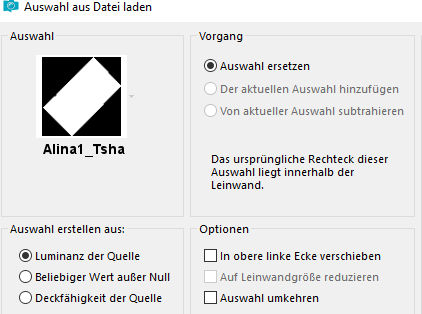
Auswahl - In Ebene umwandeln
Auswahl
aufheben
Effekte - Kanteneffekte nachzeichnen
5.
Effekte - Plugins -
AP[Lines] - Lines -
SilverLining
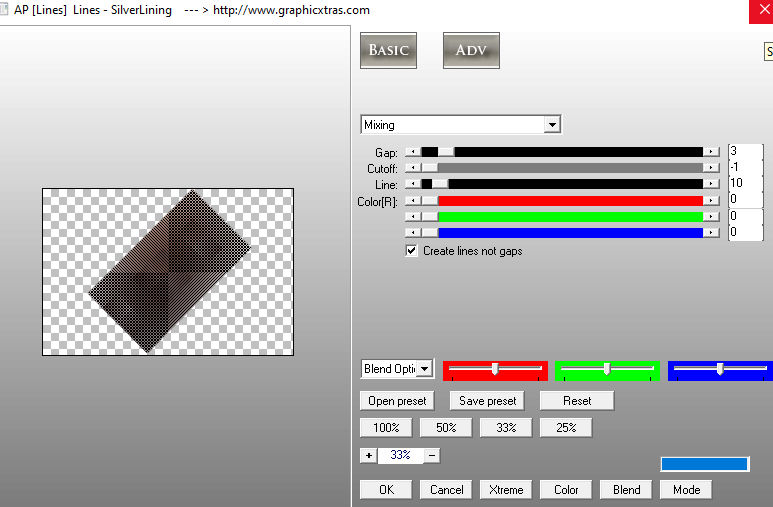
6.
Effekte - Plugins - MuRa's Meister - Copies
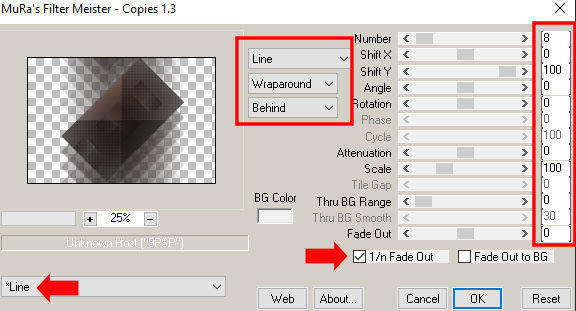
7.
Bild - Rand hinzufügen - Symmetrisch
55
Pixel - Vordergrundfarbe
Effekte - Bildeffekte - Nahtloses Kacheln -
Standardeinstellungen
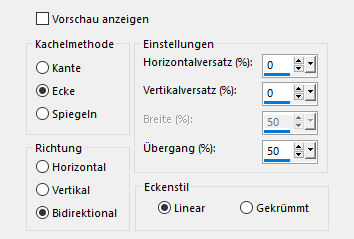
8.
Effekte - Simple - Pizza Slice Mirror -
Standard
Wiederhole den Effekt
9.
Auswahl - Auswahl laden/speichern - Auswahl
aus Datei laden
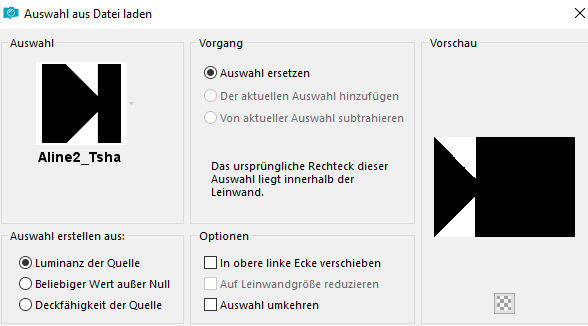
Fülle die Auswahl mit der Vordergrundfarbe
10.
Effekte - Textureffekte - Jalousie
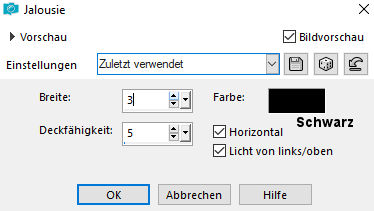
Auswahl aufheben
11.
Kopiere "Deco_Alina_Tsha" und füge sie als neue
Ebene in Dein Bild ein
Verschiebe sie an den linken Rand
Effekte - Kanteneffekte - Nachzeichnen
12.
Kopiere die Tube "divers28VSP" (Raster1) und
füge sie als neue Ebene in Dein Bild ein.
Verschiebe sie nach oben
rechts
13.
Effekte - Plugins - MuRa's Meister - Copies
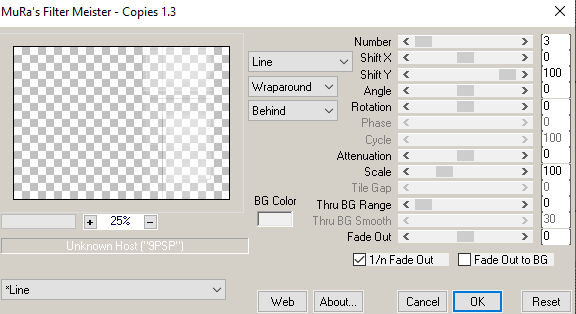
14.
Kopiere die Tube "divers29VSP" (Raster1) und
füge sie als neue Ebene in Dein Bild ein.
Effekte - Bildeffekte - Versatz
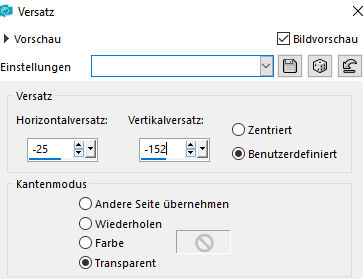
15.
Effekte - Bildeffekte - Nahtloses Kacheln
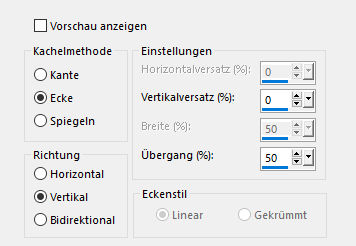
Fasse alle Ebenen zusammen
Bearbeiten -
Kopieren
16.
Öffne ein neues Bild 200 x 85 Pixel und
fülle es mit der Vordergrundfarbe
Auswahl - Alles auswählen
Auswahl -
Ändern - Verkleinern - um 5 Pixel
Fülle die Auswahl mit der Hintergrundfarbe
Auswahl - Ändern - Verkleinern - um 1 Pixel
Fülle die Auswahl mit der
Vordergrundfarbe
Auswahl - Ändern - Verkleinern - um 10 Pixel
Füge Dein Bild (befindet sich im Zwischenspeicher) in die Auswahl ein
Auswahl
aufheben
Bearbeiten - Kopieren
17.
Gehe zurück zu Deinem Bild
Bearbeiten - Als neue Ebene Ebene einfügen
Effekte - Bildeffekte - Versatz
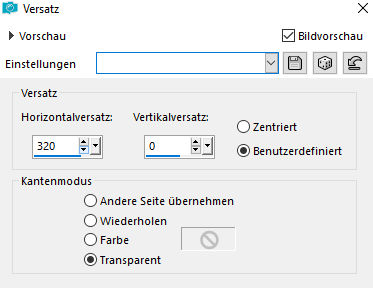
18.
Effekte - 3D-Effekte - Schlagschatten
Vertikal und Horizontal: 1
Deckfähigkeit: 85
Unschärfe: 2
Farbe:
Schwarz
Bild - Spiegeln -
Horizontal spiegeln (vorherige Versionen Vertikal spiegeln)
19.
Bild - Rand hinzufügen - Symmetrisch
1 Pixel - Hintergrundfarbe
15 Pixel - Vordergrundfarbe
1 Pixel - Hintergrundfarbe
Auswahl - Alles auswählen
55 Pixel - Vordergrundfarbe
22.
Effekte - 3D-Effekte - Schlagschatten
Vertikal und Horizontal: 0
Deckfähigkeit: 55
Unschärfe: 20
Farbe:
Schwarz
Auswahl aufheben
23.
Kopiere die Tube
"Narah-Summertime-Deco2" und füge sie als neue Ebene in Dein Bild.
24.
Kopiere Deine Poser / Tube und füge sie als
neue Ebene in Dein Bild ein.
Verschiebe sie so, wie es Dir am besten
gefällt.
Wenn Du möchtest, kannst Du auch noch einen Schatten anwenden.
Schreibe noch einen Text auf Dein Bild oder kopiere die Textdatei aus dem
Material und füge sie in Dein Bild ein.
25.
Bild - Rand hinzufügen - Symmetrisch
1 Pixel - Hintergrundfarbe
Setze
jetzt Dein Wasserzeichen und sonstige Copyrighthinweise
und speichere Dein Bild als jpeg-Datei ab.
Fertig
ist Dein Signtag
